「リマスター超解像(特殊高速版)」は、従来製品からある「リマスター超解像」(以下、通常版と呼びます)を、速度優先に改良・再チューニングしたものです。
下記のような特色がありますので、利用シーンに合わせて通常版と使い分けを行ってください。
・レイヤー/アニメのような複数画像の一括拡大で、速度が大きく向上します。
・アルファ付き画像では、透明境界部の品質が通常版より若干劣ります。
・画像の破綻が通常版より増える場合があります。拡大後の目視確認が必須となります。
・VRAMの消費量が増えるため、エラーで処理が中断してしまう場合があります。
・安定して高品質に拡大したい場合は、画質優先に設計されている通常版の「リマスター超解像」をご利用ください。
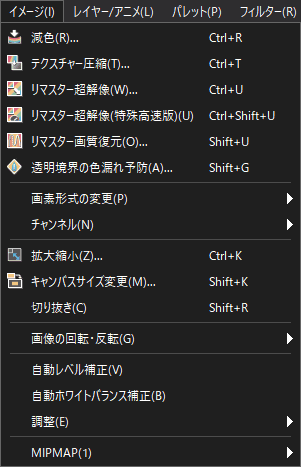 ツールバーのアイコン
ツールバーのアイコン![]() 、もしくはメインメニューの「イメージ」内にある「リマスター超解像(特殊高速版)」からダイアログを開くことができます。
、もしくはメインメニューの「イメージ」内にある「リマスター超解像(特殊高速版)」からダイアログを開くことができます。
設定
出力サイズの指定
出力する画像のサイズを設定します。
リマスター超解像では、出力画像サイズを元画像より小さくすることはできません。
|
寸法を指定 |
幅もしくは高さを指定します。アスペクト比は変化しません。 |
|---|---|
|
倍率を指定 |
拡大する倍率を指定します。 |
|
分数で倍率を指定 |
拡大する倍率を分数で指定します。 [使用例] 640pixel 画像を 720pixel に高解像化を行い、同じ倍率を他の画像にも適用するようなケースでは、「720」 / 「640」 と指定します。 |
|
条件を指定 |
条件を選択してサイズを指定します。
|
使用エンジン
リマスター超解像に使用するエンジンの選択が行なえます。元画像により出力結果が変化しますので、理想に近い結果を出力するエンジンを選択してください。
(Clear RealESRGAN)の設定
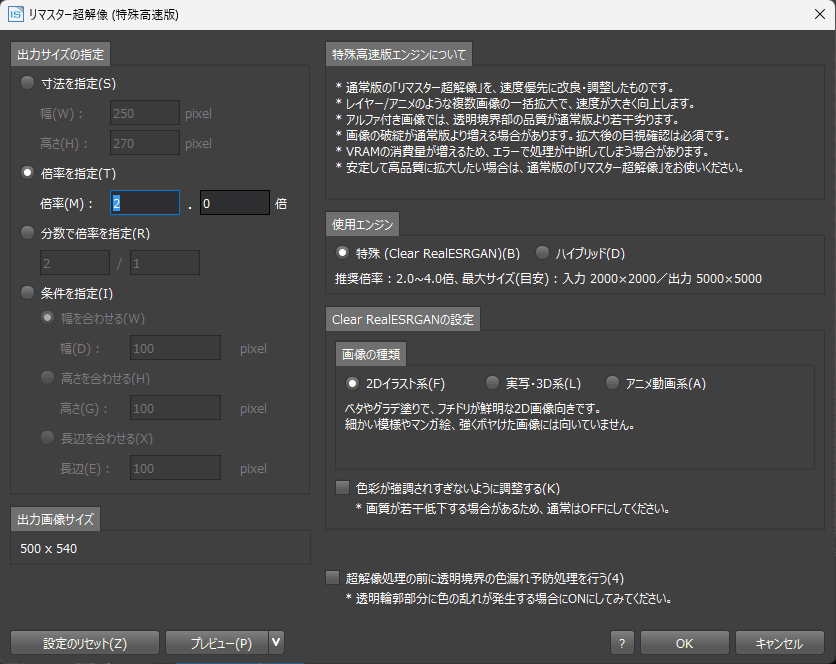 アニメ調の絵などに強いエンジンです。画像によっては想定外の結果が出力されますので、拡大後に目視確認を行ってください。
アニメ調の絵などに強いエンジンです。画像によっては想定外の結果が出力されますので、拡大後に目視確認を行ってください。
画像の種類
超解像する画像の種類を選択してください。
- 2Dイラスト系
- 実写・3D系
- アニメ動画系
色彩が強調されすぎないように調整する
色彩が強調されすぎていると感じる場合はONにしてみてください。ただし、画質が若干低下する場合があるため、通常はOFFにしてください。
超解像処理の前に透明境界の色漏れ予防処理を行う。
透明輪郭部分に色の乱れが発生する場合に使用すると結果が改善する場合があります。
ハイブリッド
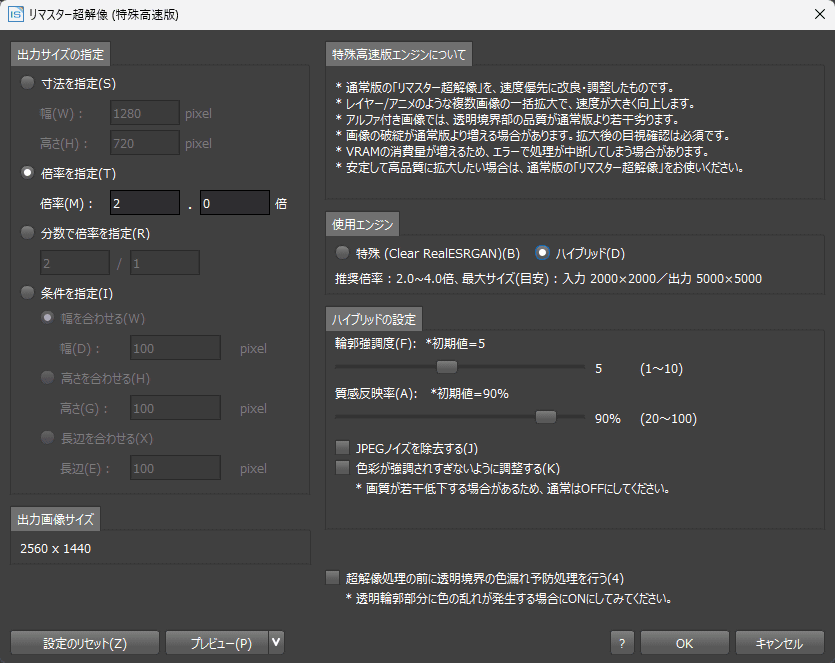 「標準」の自然な質感と「特殊」のシャープな輪郭線を合成し、高品質な拡大結果を得られるエンジンです。
「標準」の自然な質感と「特殊」のシャープな輪郭線を合成し、高品質な拡大結果を得られるエンジンです。
輪郭強調度
輪郭線のシャープさをどれくらい強調するかを指定します。値を小さくするとシャープさが弱まります。
質感反映率
輪郭線以外の部分の質感を調整します。100にすると「標準」の結果と同じになります。ノイズ(ザラザラ感)が気になる場合は値を小さくしてみてください。
JPEGノイズを除去する
元の画像のJPEG圧縮ノイズが気になる場合は、ONにしてみてください。
色彩が強調されすぎないように調整する
色彩が強調されすぎていると感じる場合はONにしてみてください。ただし、画質が若干低下する場合があるため、通常はOFFにしてください。
超解像処理の前に透明境界の色漏れ予防処理を行う。
透明輪郭部分に色の乱れが発生する場合に使用すると結果が改善する場合があります。
その他
その他の機能について解説します。
|
プレビュー |
設定されたパラメータで実行した結果を、編集ウィンドウに表示します。 プレビュー表示を元画像に戻す場合は、プルダウンメニューから「元の画像に戻す」を選択してください。 |
|---|---|
|
OK |
現在の設定でアクションをタイムラインに登録します。 |
|
キャンセル |
キャンセルしてダイアログを閉じます。 |
関連ページ
- メインメニュー
メインメニューについて解説しています。 - リマスター超解像
リマスター超解像の通常版について解説しています。 - 旧ハード向けタイトルのHD化移植に最適! 画像資産のリマスター機能を大幅に強化した OPTPiX ImageStudio 8 Ver.8.7 をリリース
OPTPiX Blog です。リマスター超解像について画像付きで紹介しています。 - 2つの拡大エンジンの「いいとこどり」でさらに高画質化! 「リマスター超解像」に新機能を追加した ImageStudio Ver.8.9 をリリース
OPTPiX Blog です。リマスター超解像のハイブリッドについて画像付きで紹介しています。
